Microsoft ペイントでダークモードを有効にする方法
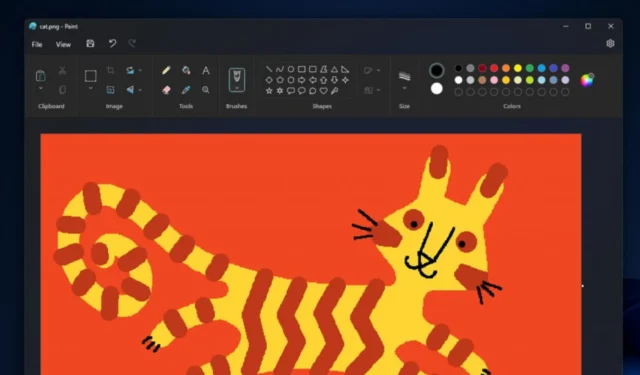
Microsoft ペイントは、一見些細なことに見えますが、使用する理由が何であれ、依然として不可欠なツールです。さて、まだユーザーの方に朗報です。ペイントがダーク モードになり、今すぐアクティブ化できるようになりました。
それは正しい。この機能は、Canary チャネルと Dev チャネルのそれぞれのビルドを通じて内部関係者向けに公開されていました。システムがすでにダーク モードに設定されている場合、ペイントはシームレスにダーク モードに適応します。
しかし現在、 Microsoft ペイントのダーク モードはすべての Windows サーバーで有効になっているようです。ただし、この機能は Insider Windows ユーザー以外でも利用できますが、ダーク モードは Windows 11 のライブ サーバーで展開中であるため、すぐには利用できない可能性があります。
ただし、システムがダーク モードになっていない場合は、[設定] メニューからペイントでダーク モードを手動で有効にするオプションがあります。
ダーク モードは、目の疲れを軽減し、読みやすさを向上させ、OLED ディスプレイを搭載したデバイスのバッテリー寿命を節約できるため、人気が高まっています。この機能を組み込むことで、ペイントはユーザー ベースの多様なニーズや好みに応え、より没入型で視覚的に魅力的な編集エクスペリエンスを提供することを目指しています。
Microsoft ペイントでダークモードを有効にする方法。
Windows 11の設定
1.設定アプリに移動します。
2. [カスタマイズ] ➜ [色]をクリックします。
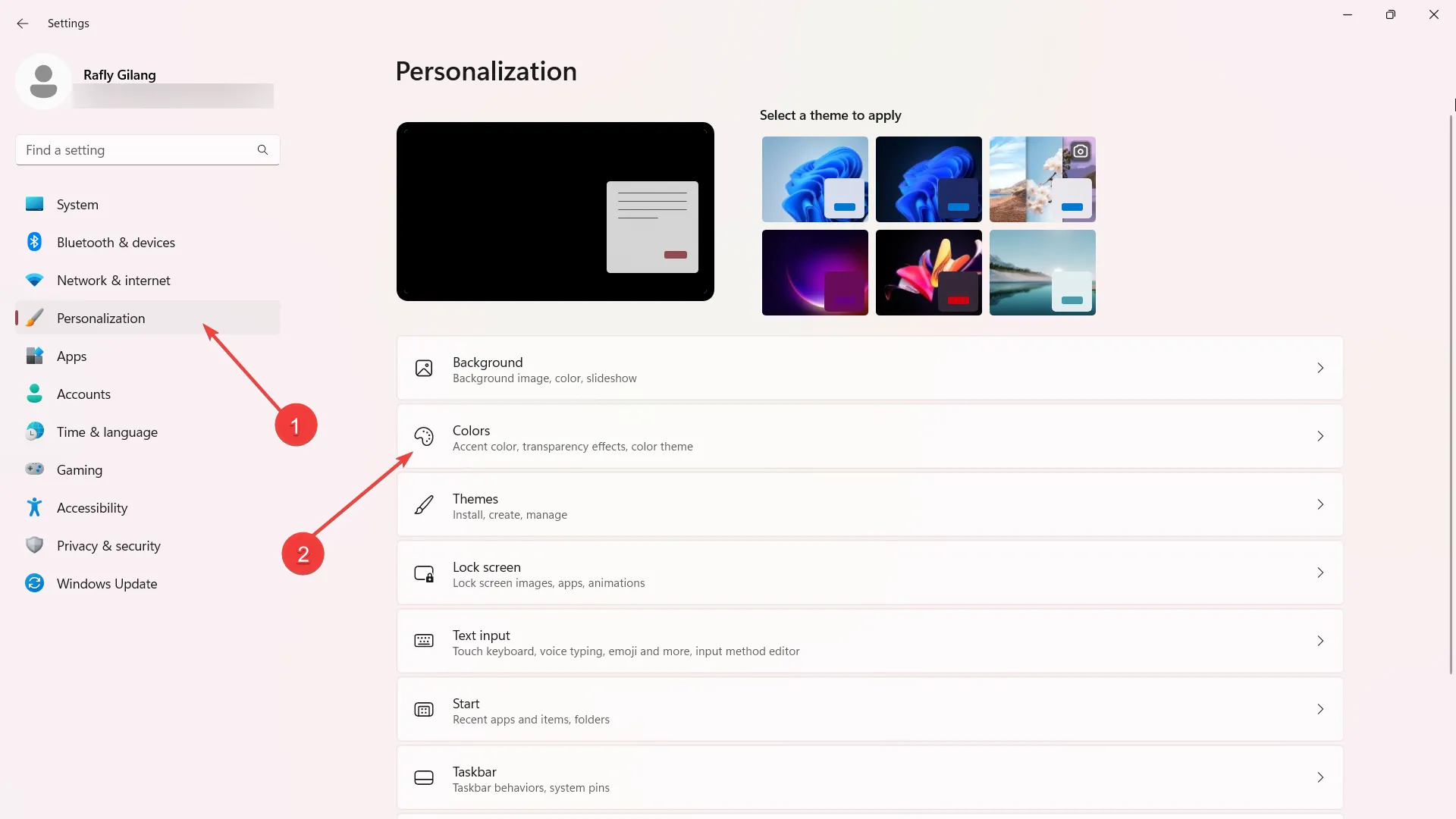
3. [モードの選択]オプションの横にあるトグルから[ダーク]を選択します。お使いのデバイスが対象であれば、ペイント アプリは自動的にダーク モードになります。
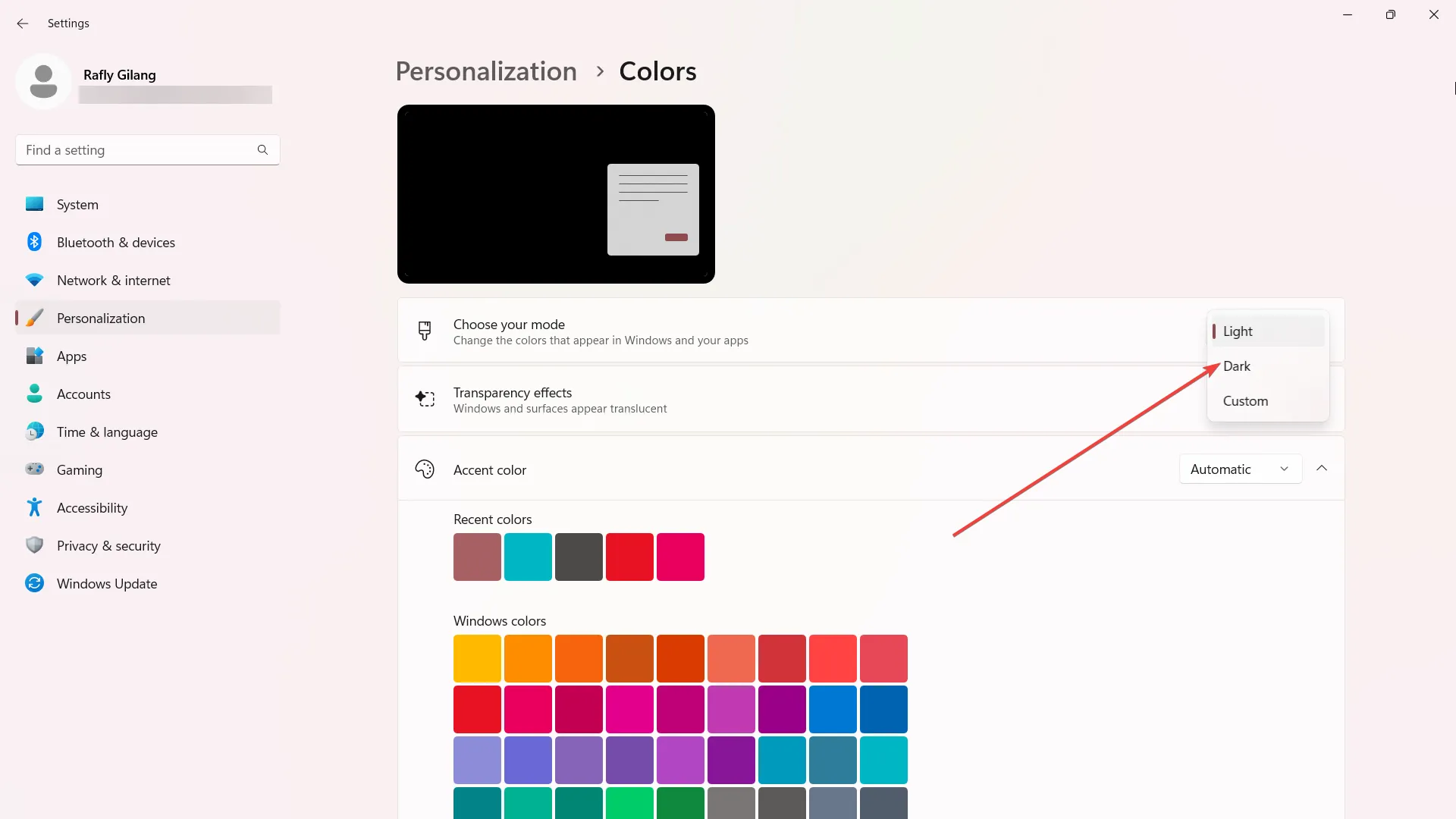
ペイント設定
1.ペイントを開きます。
2. 画面の右上にある歯車アイコンをクリックして、設定にアクセスします。
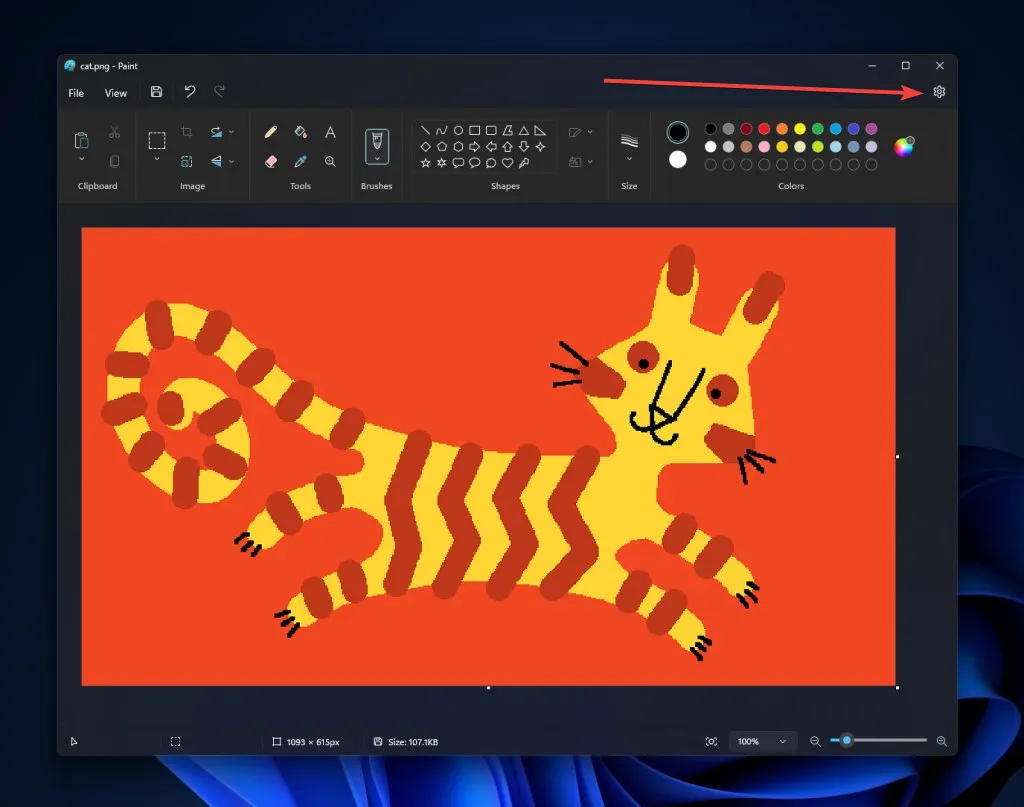
3.ダークモードを選択します。
待望のダーク モードの導入に加えて、多くのユーザーがズーム エクスペリエンスの強化にも気づいています。新鮮で直感的なインターフェイスを備えた新しいズーム コントロールには、おなじみのスライダーが付属しています。この更新された機能により、ユーザーはより正確にズームできるようになり、12.5% から 800% までの事前定義されたズーム レベルが提供されます。
Microsoft ペイントのこのダーク モード オプションについてどう思いますか? コメントでお知らせください!



コメントを残す